新人教版八年级信息技术第三册第一单元话说长江全套教案(江苏省南京市)
文档属性
| 名称 | 新人教版八年级信息技术第三册第一单元话说长江全套教案(江苏省南京市) | 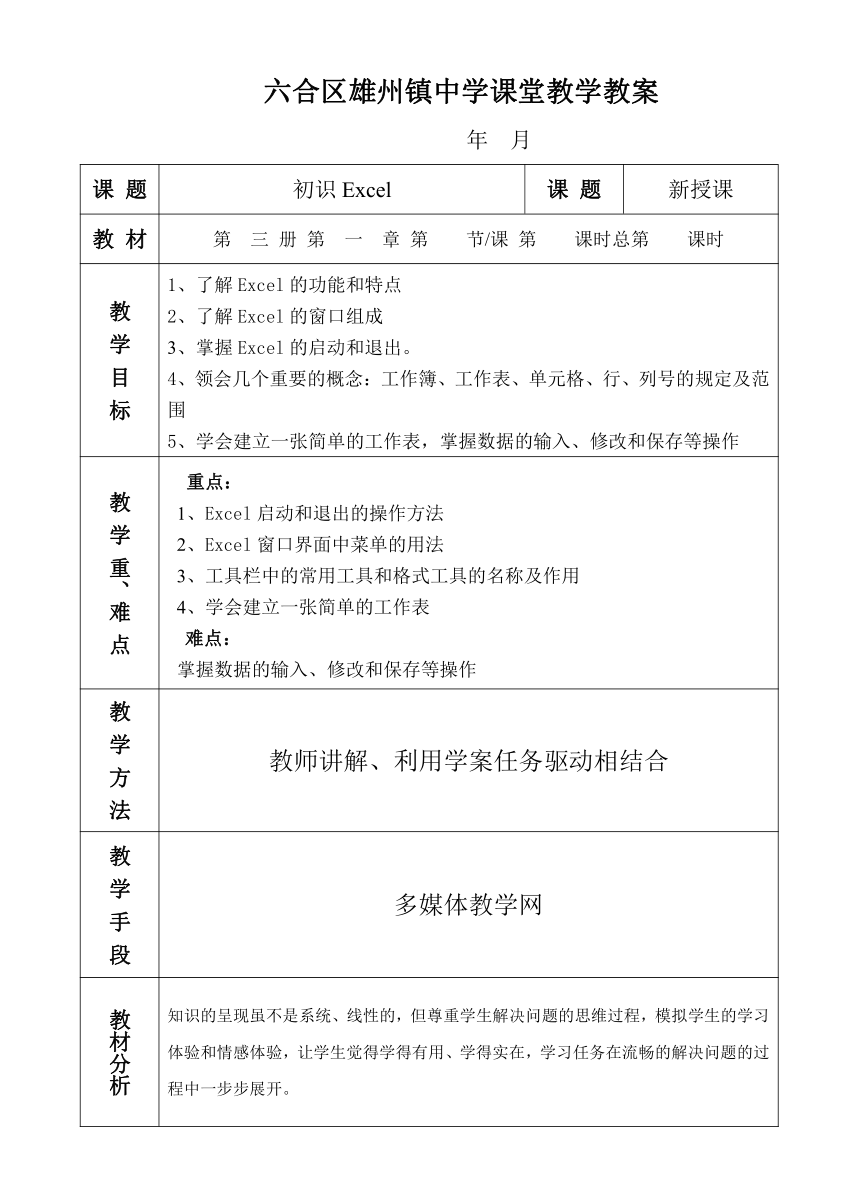 | |
| 格式 | zip | ||
| 文件大小 | 199.7KB | ||
| 资源类型 | 教案 | ||
| 版本资源 | 通用版 | ||
| 科目 | 信息技术(信息科技) | ||
| 更新时间 | 2008-02-13 20:13:00 | ||
图片预览
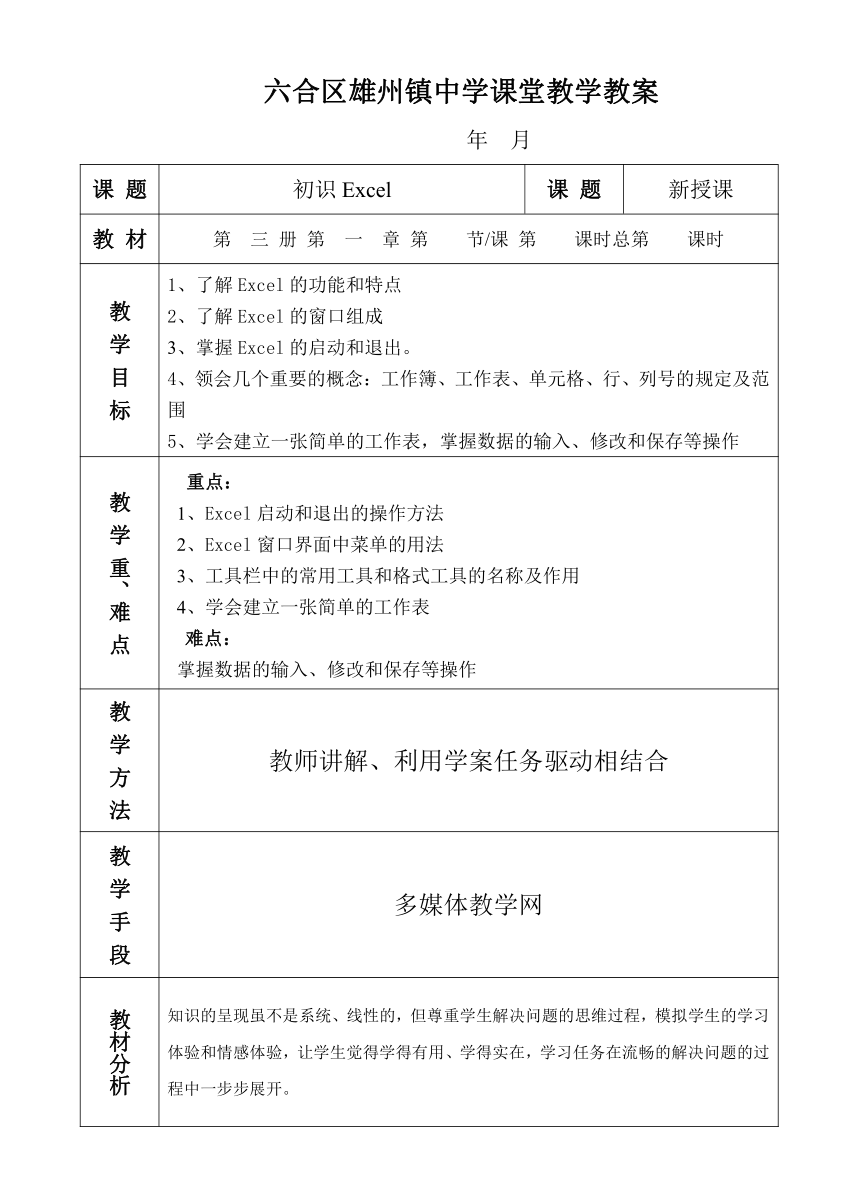

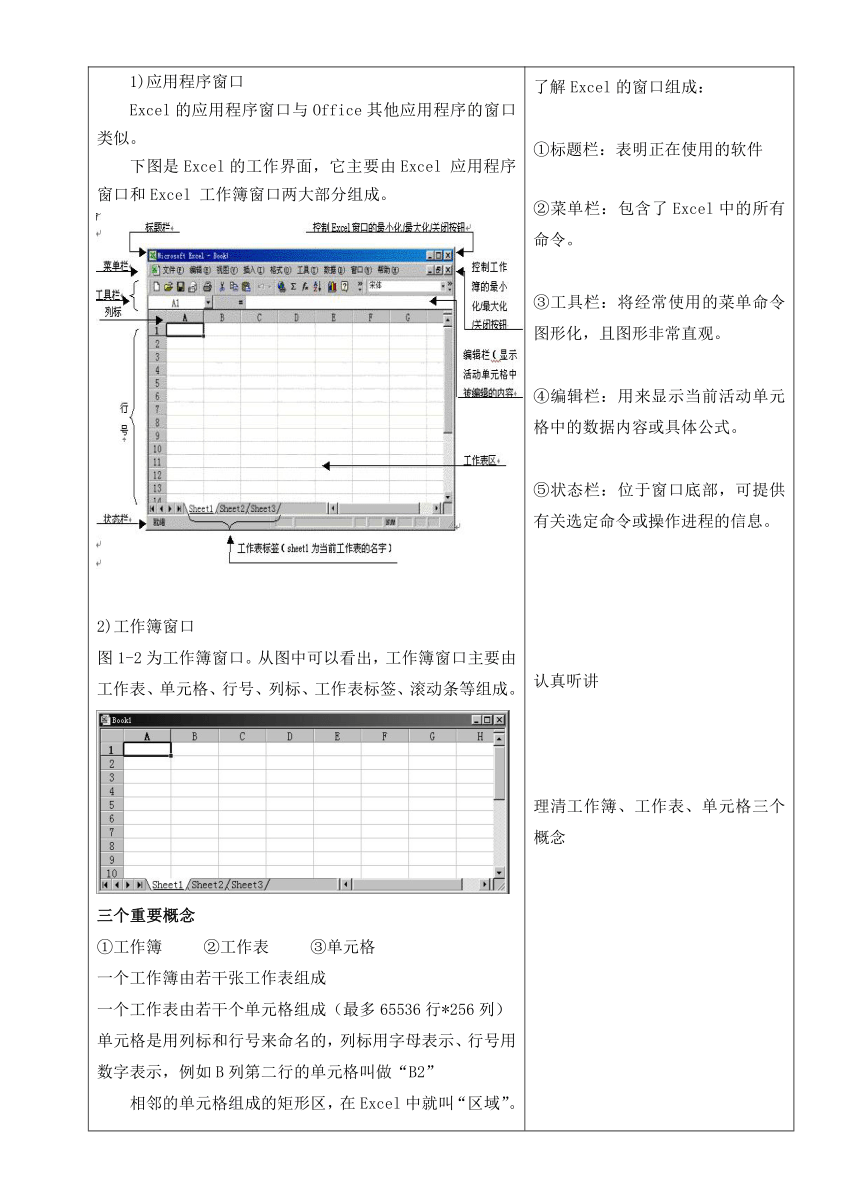
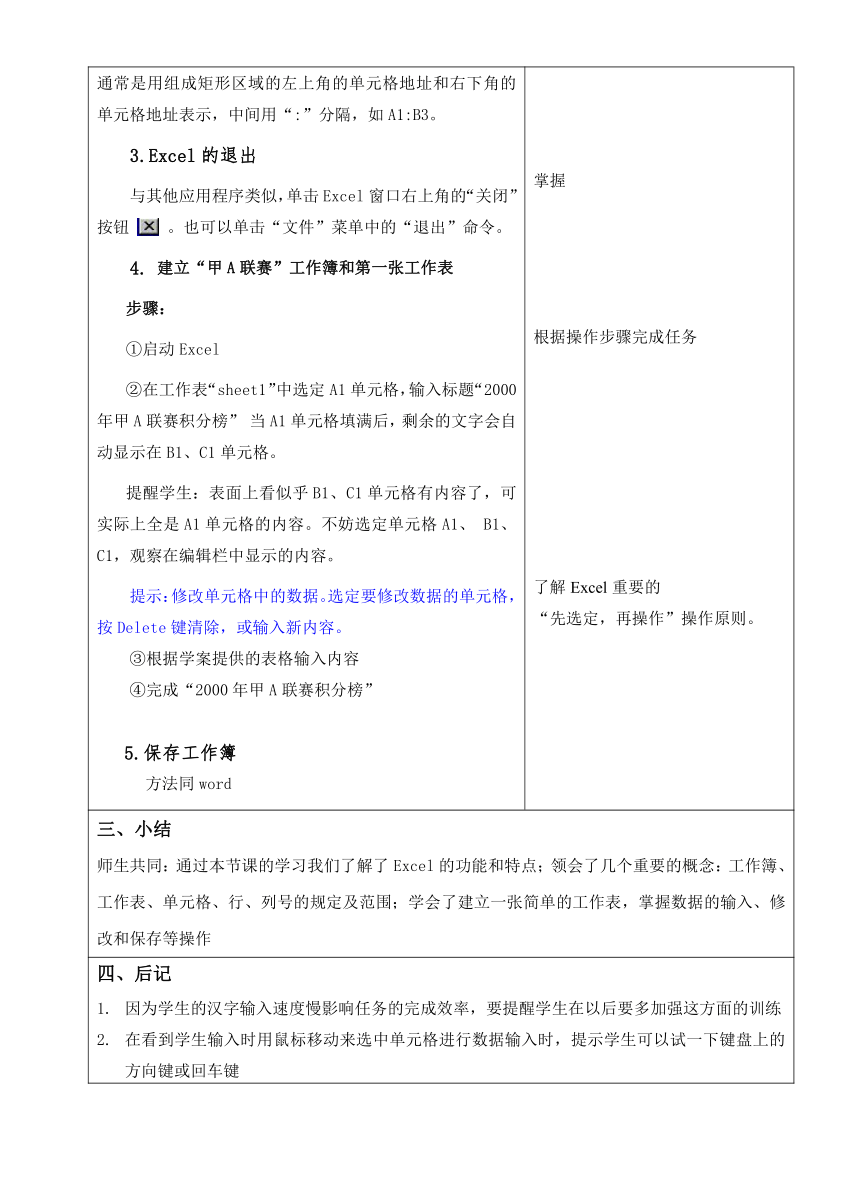
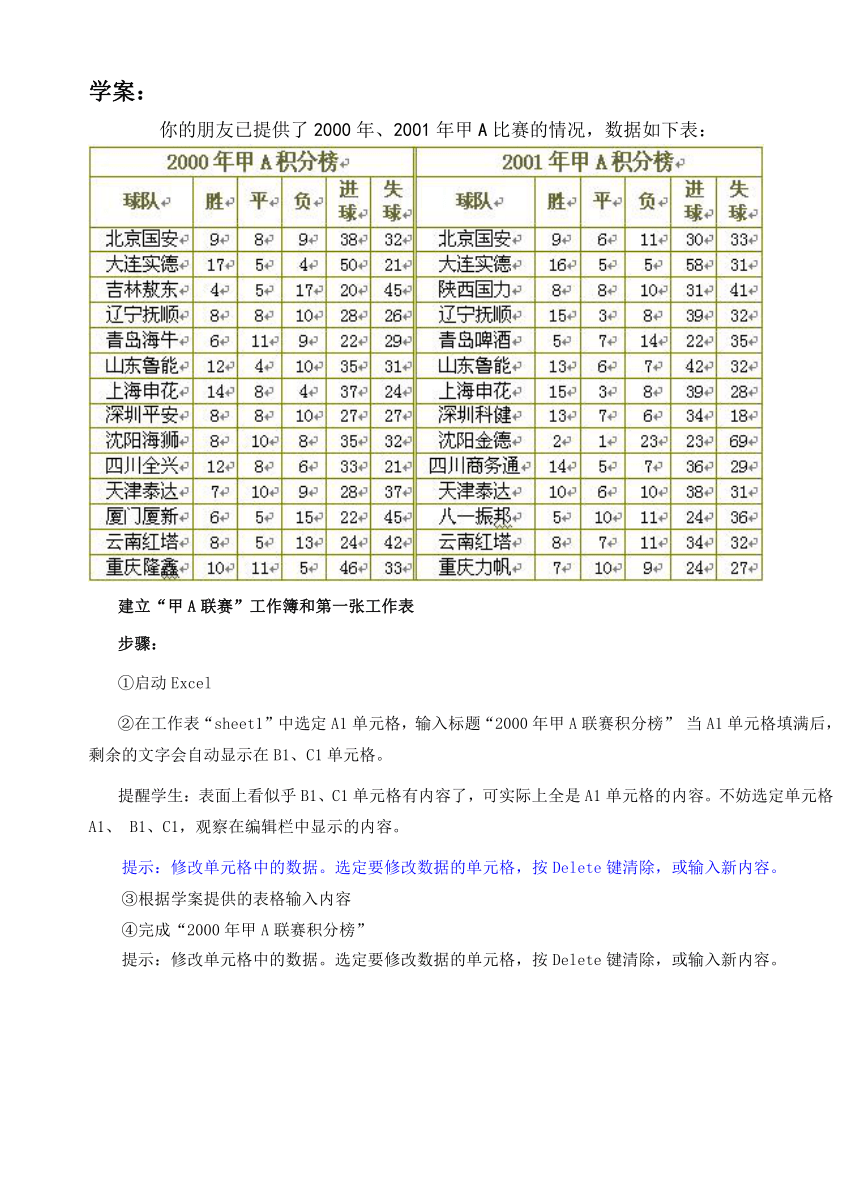
文档简介
六合区雄州镇中学课堂教学教案
年 月
课 题 初识Excel 课 题 新授课
教 材 第 三 册 第 一 章 第 节/课 第 课时总第 课时
教 学 目 标 1、了解Excel的功能和特点2、了解Excel的窗口组成3、掌握Excel的启动和退出。4、领会几个重要的概念:工作簿、工作表、单元格、行、列号的规定及范围5、学会建立一张简单的工作表,掌握数据的输入、修改和保存等操作
教 学 重、难 点 重点: 1、Excel启动和退出的操作方法 2、Excel窗口界面中菜单的用法 3、工具栏中的常用工具和格式工具的名称及作用 4、学会建立一张简单的工作表 难点: 掌握数据的输入、修改和保存等操作
教 学 方 法 教师讲解、利用学案任务驱动相结合
教 学 手 段 多媒体教学网
教材分析 知识的呈现虽不是系统、线性的,但尊重学生解决问题的思维过程,模拟学生的学习体验和情感体验,让学生觉得学得有用、学得实在,学习任务在流畅的解决问题的过程中一步步展开。
教师活动 学生活动
一、引入你喜欢看足球赛吗?你的球迷朋友对2000年、2001年甲A比赛的情况了如指掌,包括球队名称,每个球队胜、平、负、进球、失球的情况等。球迷朋友们知道你计算机水平高,想请你算出每年每个球队的积分情况(积分=胜×3+平×1)、净胜球情况、每年的排名情况,以及四年中部分球队的积分变化趋势。在办公套装软件Office家庭中,Word是受到人们欢迎的文字处理软件,Excel是受到人们欢迎的数据处理软件。看来,只有在学中干,在干中学了 活动一:收集战况你的朋友已提供了2000年、2001年甲A比赛的情况,数据如下表:二、新授课1.Excel 2000的启动Excel与其它应用程序的启动方式类似,操作步骤:①启动Windows 2000。②单击 “开始”按钮,指向 “程序(P)”,单击其中的“Microsoft Excel”命令,启动Excel程序,进入Excel的用户界面。2.Excel的窗口组成1)应用程序窗口Excel的应用程序窗口与Office其他应用程序的窗口类似。下图是Excel的工作界面,它主要由Excel 应用程序窗口和Excel 工作簿窗口两大部分组成。2)工作簿窗口图1-2为工作簿窗口。从图中可以看出,工作簿窗口主要由工作表、单元格、行号、列标、工作表标签、滚动条等组成。三个重要概念①工作簿 ②工作表 ③单元格一个工作簿由若干张工作表组成一个工作表由若干个单元格组成(最多65536行*256列)单元格是用列标和行号来命名的,列标用字母表示、行号用数字表示,例如B列第二行的单元格叫做“B2”相邻的单元格组成的矩形区,在Excel中就叫“区域”。通常是用组成矩形区域的左上角的单元格地址和右下角的单元格地址表示,中间用“:”分隔,如A1:B3。3.Excel的退出与其他应用程序类似,单击Excel窗口右上角的“关闭”按钮 。也可以单击“文件”菜单中的“退出”命令。4. 建立“甲A联赛”工作簿和第一张工作表步骤:①启动Excel②在工作表“sheet1”中选定A1单元格,输入标题“2000年甲A联赛积分榜” 当A1单元格填满后,剩余的文字会自动显示在B1、C1单元格。提醒学生:表面上看似乎B1、C1单元格有内容了,可实际上全是A1单元格的内容。不妨选定单元格A1、 B1、C1,观察在编辑栏中显示的内容。提示:修改单元格中的数据。选定要修改数据的单元格,按Delete键清除,或输入新内容。 ③根据学案提供的表格输入内容④完成“2000年甲A联赛积分榜”5.保存工作簿方法同word 认真听讲积极思考为了不让朋友们失望,回顾所学的知识,感觉有点力不从心准备把你朋友提供的数据制作成电子表格,并算出每年每个球队的积分情况(积分=胜×3+平×1)、净胜球情况、每年的排名情况,以及四年中部分球队的积分变化趋势。用以前的知识无法完成看来只有边学边做了了解Excel的窗口组成:①标题栏:表明正在使用的软件②菜单栏:包含了Excel中的所有命令。③工具栏:将经常使用的菜单命令图形化,且图形非常直观。④编辑栏:用来显示当前活动单元格中的数据内容或具体公式。⑤状态栏:位于窗口底部,可提供有关选定命令或操作进程的信息。认真听讲理清工作簿、工作表、单元格三个概念掌握根据操作步骤完成任务了解Excel重要的“先选定,再操作”操作原则。
三、小结师生共同:通过本节课的学习我们了解了Excel的功能和特点;领会了几个重要的概念:工作簿、工作表、单元格、行、列号的规定及范围;学会了建立一张简单的工作表,掌握数据的输入、修改和保存等操作
四、后记因为学生的汉字输入速度慢影响任务的完成效率,要提醒学生在以后要多加强这方面的训练在看到学生输入时用鼠标移动来选中单元格进行数据输入时,提示学生可以试一下键盘上的方向键或回车键
学案:
你的朋友已提供了2000年、2001年甲A比赛的情况,数据如下表:
建立“甲A联赛”工作簿和第一张工作表
步骤:
①启动Excel
②在工作表“sheet1”中选定A1单元格,输入标题“2000年甲A联赛积分榜” 当A1单元格填满后,剩余的文字会自动显示在B1、C1单元格。
提醒学生:表面上看似乎B1、C1单元格有内容了,可实际上全是A1单元格的内容。不妨选定单元格A1、 B1、C1,观察在编辑栏中显示的内容。
提示:修改单元格中的数据。选定要修改数据的单元格,按Delete键清除,或输入新内容。
③根据学案提供的表格输入内容
④完成“2000年甲A联赛积分榜”
提示:修改单元格中的数据。选定要修改数据的单元格,按Delete键清除,或输入新内容。
六合区雄州镇中学课堂教学教案
年 月
课 题 Excel 2000的基本操作 课 题 新授课
教 材 第 二 册 第 一 章 第 节/课 第 课时总第 课时
教 学 目 标 1、复习创建工作表2、建立多个工作表3、工作表的选定、单元格的选定(包括单个、连续的和不连续的单元格)4、单元格(包括行、列)的移动、复制、删除、清除及插入的方法5、工作表的重命名、插入、移动、复制及删除
教 学 重、难 点 重点: 1、工作表的选定、单元格的选定 2、单元格(包括行、列)的移动、复制、删除、清除及插入的方法3、工作表的重命名、插入、移动、复制及删除 难点: 单元格(包括行、列)的移动、复制、删除、清除及插入
教 学 方 法 讲解、提问与任务驱动相结合
教 学 手 段 多媒体教学网
教材分析 1、知识的呈现不是系统、线性的,而是根据任务的需要随时引入所需知识的。2、正确的教材观。需要教师理解教材的设计意图,根据学生的特点灵活地处理教材,是“用教材教”,而不是“教教材”。
教师活动 学生活动
一、复习引入 打开上一节课完成的“2000年甲A联赛积分榜”,提出上一节课上遇到的问题,在进行数据输入的时候可以用键盘上的方向键和回车键来移动单元格,比用鼠标移动大大提高输入效率,同时提出本节课的任务:完成对“2001年甲A联赛积分榜”的输入二、新授课1、工作表的重命名、插入、移动、复制及删除任务一:修改工作表标签将默认标签“sheet1”、“sheet2”更名为“2000年”、“2001年”并将多余的“sheet3”删除。提示:可以右击工作表标签,在弹出的快捷菜单中单击“重命名(R)”命令,输入新的名称“2000年”小窍门:可以双击要修改的工作表标签,然后再输入新的名称“2000年”删除“sheet3”的方法同样可以用快捷菜单的方法,或选中要删除的工作表标签,再按“delete”键。 同样如果默认的工作表不够用,也可以用快捷菜单的方法插入。任务二:在“2001”工作表中完成“2001年甲A联赛积分榜”在完成的过程中,因为与“2000”中的球队名称大部分相同,尽量采用“复制”的方法,以提高效率。复制操作的步骤是:选定——复制——定位——粘贴。2、工作表的选定、单元格的选定(包括单个、连续的和不连续的单元格)(1)选定一个单元格用鼠标单击需要选定的单元格,或用键盘上的方向键移动到活动单元格,使其边框线变粗变黑。(2)选定连续的单元格区域如选定A2:F16的操作步骤:①单击区域左上角的单元格A2;②按住鼠标左键并拖动鼠标到区域的右下角F16;③选定的区域被加上底纹。如果单元格区域范围较大,可以使用鼠标和键盘结合的方法:单击区域左上角的单元格,再按住Shift键,单击右下角的单元格。(3)选定不连续的单元格区域①选定其中的一个单元格或一个单元格区域;②按住Ctrl键不放,依次选定其它单元格或单元格区域。(4)选定整行选定相应行号。(5)选定整列选定相应列标。(6)选定整个工作表单击行号与列标在左上角交叉处的全选按钮。任务三:插入第三张工作表“sheet3”,并在该工作表中用所学的选定方法,选出“日”字的形状Excel有一个很重要的操作原则,即:先选定,再操作。学会了选定的方法,其他的操作,如移动、复制、删除、清除、插入等都迎刃而解了,方法同初一学过的word 仔细听讲发现自己的问题并加以改进了解本节课的任务完成任务一可以试一下两种重命名的方法可以试一下两种删除工作表的方法完成任务二老师讲解,同学在下面集体操作,遇到问题集中解决按提示选定一个单元格按提示选定连续的单元格区域按提示选定不连续的单元格区域按提示选定整行按提示选定整列按提示选定整个工作表完成任务三主要运用选定不连续单元格区域的方法进行操作
三、小结(师生共同小结)本节课我们学习了工作表的选定、单元格的选定方法;单元格(包括行、列)的移动、复制、删除、清除及插入的方法;工作表的重命名、插入、移动、复制及删除
四、后记本节课可以通过类比初一课本中的《文件与文件夹》的操作进行学习,其中选定、移动、复制、删除等操作都很类似。
学案:
任务一:修改工作表标签
将默认标签“sheet1”、“sheet2”更名为“2000年”、“2001年”并将多余的“sheet3”删除。
提示:可以右击工作表标签,在弹出的快捷菜单中单击“重命名(R)”命令,输入新的名称“2000年”
小窍门:可以双击要修改的工作表标签,然后再输入新的名称“2000年”
删除“sheet3”的方法同样可以用快捷菜单的方法,或选中要删除的工作表标签,再按“delete”键。
同样如果默认的工作表不够用,也可以用快捷菜单的方法插入。
任务二:在“2001”工作表中完成“2001年甲A联赛积分榜”
在完成的过程中,因为与“2000”中的球队名称大部分相同,尽量采用“复制”的方法,以提高效率。
复制操作的步骤是:选定——复制——定位——粘贴。
任务三:插入第三张工作表“sheet3”,并在该工作表中用所学的选定方法,选出“日”字的形状
六合区雄州镇中学课堂教学教案
年 月
学科 初中信息技术 授课人 刘林和
课 题 建立数据表 课 型 新授课 第2课时
教 学 目 标教 学 目 的 认知目标:理解电子表格的特点及功能。 了解Excel 2000的工作环境和窗口组成,理 解有关电子表格的工作簿、工作表、单元格 行、列号的规定及范围。 技能目标:1、根据问题,能正确地建立数据表。2、能建立多个工作表,正确的输入数据3、掌握工作表的重命名、插入、移动、 复制及删除4、掌握Excel2000选定操作3、掌握工作簿的打开和保存方法。情感目标:1、通过学习体会到数据处理的必要性和重要性。并能将它应用于日常生活。2、乐于并善于探究,形成知识迁移的能力。3、能主动建构本节知识体系,并给出自我评价。
教 学 重 点教 学 内 容 教学重点、教学难点:根据问题,能建立正确的工作表。 对工作薄、工作表、单元格、单元格地址概念的理解。
教 学 手 段教 学 方 法 教学方法、教学手段:采用激趣导学——任务驱动——自主探究——协作学习的教学方法;在教学中首先应创设一学生感兴趣的情景,以激发学生学习Excel的兴趣,在此基础上引导学生乐于并善于探究,根据自己原有知识形成知识迁移的能力,有效地完成工作表的建立。
教学程序设计
教师活动 学生活动
一、复习旧知 引入新课1、教师提问WORD2000中我们学习了建立表格和简单的数据处理功能,今天我们来学习另外一种数据处理软件! 2、广播演示在Excel中打开一张有今天天气预报的表格,并有北半球三地的气温统计分析表,进而说明EXCEL强大的数据处理功能。(设计意图:使学生了解了电子表格强大的数据处理功能,利用它可快速解决我们认为很难计算的问题,激起同学学习它的兴趣,使学生想学、乐学。)二、新课(建立电子表格)1、单元格中数据的修改根据前一节课的内容,教师展示课件中的问题一,让学生带着这些问题去看教材P7及P11,并从中找出答案;找学生一一回答这些问题:并对学生的回答做出判断——展示参考答案;根据参考答案,作操作演示。打开学件,展示任务一:要求学生分小组协作完成。看哪一小组完成的快,好。在学生做任务一的过程中,教师巡视辅导,并在学生完成之后对学生的作品简单点评。2、工作表的操作打开课件展示问题二:要求学生带着这些问题阅读教材,并从中找出答案;教师不急于找学生回答,而让学生带着他们已经找到的答案完成任务二(仍然分组协作完成);教师巡视教师对各小组学生完成情况作点评,并将学生完成过程中遇到的典型问题,在各小组同学中找出正确操作步骤,3、工作表的修饰展示课件中的问题三,并提问:让学生自己回答。并让学生带着回答的结果去完成任务三。教师巡视,并提醒学生注意选用简单、快捷的方法完成。对完成情况较好的同学,让他去试着完成拓展任务。对各小组完成情况点评,并找一未完成的学生作品,让其他同学帮他一道完成。二、小结展示课件三、课堂评价展示课件中的评价表,指导学生填写;并要求学生上交。教师对学生的自我评价情况作简要点评。 1min学生从教中带着问题找答案(自主学习)3min学生回答教师的提问。2min学生打开学件,完成任务一。10min学生带着问题阅读教材(继续自主学习)4min学生完成任务二;8min学生举手回答任务二中的步骤。做错的同学认真听。2min学生根据以前学过的WORD知识完成任务三。8min学生共同解决未完成同学的作品。2min1min学生完成自我评价表并上交。3min1min
四、后记:
六合区雄州镇中学课堂教学教案
年 月
课题 数据统计与处理(公式与函数) 课型 新授课 课时 1
教学目标教学目的 认知目标:了解EXCEL中公式与函数的概念,了解相对地址与绝对地址的概念技能目标:1、掌握公式的使用2、掌握常用函数的使用(求和、求平均数等)3、掌握求和计算(自动求和按钮)情感目标:增强学生运用信息技术解决实际生活问题的意识和能力
难点、关键) (教学重点、 教学内容 教学重点:1、公式的使用2、常用函数的使用3、EXCEL中相对引用与绝对引用教学难点:常用函数的使用、相对引用与绝对引用教学关键:掌握函数的插入方法,深入理解拖动句柄复制公式
教 学 手 段 教 学 方 法 问题驱动下的学生自主、协作学习在探究、发现、总结的过程中突破教学难点
板 书 设 计
教学过程
活动一:计算一位同学数、理、化三门学科的均分
学号 姓名 数学 物理 化学 均分
1 张小红 92 71 64
学生活动:从已有数学知识出发,结合课本,打好基础
问题1:你是怎样计算均分的?你用到EXCEL的计算功能了吗?
问题2:在EXCEL的单元格中试试常规计算的方法,得到我们所需要的结果了吗?
若不能,看书P25寻求解决问题的方法。
问题3:当某门学科成绩发生变化时,EXCEL可实现均分自动重新计算,
你知道怎么去实现了吗?
教师活动:安排以上的活动主要具体体现本节课的一个重点内容:公式的使用
主要具体体现EXCEL公式使用的两个重要知识点:
A、公式的输入方法:先输入一个等号“=”,然后再输入计算的式子
B、在构建公式时应尽量使用单元格地址,而不要直接引用那个单元格中的具体数据
该活动中也包含了以下几个小知识点:
a、公式的概念和组成
b、公式中运算符的使用 ( “×”用“*”代替,“÷”用“/”代替 )
c、公式中具体单元格地址的输入可用鼠标去直接点击相应单元格
d、公式的定位(具体在哪个单元格求值)
注意事项:活动一作为本节课的一个起始,一方面考虑到知识点较多,另一方面考虑到学生对活动的适应能力,故在此放慢练习与讲解的速度,并鼓舞学生积极参与活动,踊跃发言。
活动二:计算十五位同学各自的均分
学号 姓名 数学 物理 化学 均分 学号 姓名 数学 物理 化学 均分
1 张小红 92 71 64 9 薛文 96 80 84
2 王大虎 55 60 81 10 许越 70 76 76
3 李明 81 68 70 11 王天 73 68 65
4 李林 81 68 70 12 袁远 96 80 84
5 白雪 78 54 61 13 刘东杰 70 76 76
6 林森 81 50 34 14 丁天 73 68 65
7 李想 70 76 76 15 殷一凡 96 80 84
8 齐非 73 68 65
学生活动:学生探索求解,亦可向书本寻求解决问题的答案
问题:求一号同学均分的方法掌握了,接下来你准备如何来处理大批量的数据呢?
你有更快更好的处理方法吗?
教师活动:安排以上的活动主要具体体现本节课的一个重点内容:公式的复制
公式的复制,利用该方法无论是纵向拖动,还是横向拖动已录入公式的单元格句柄,可以快速复制公式到相邻的单元格中。这一复制公式的方法在实际应用中经常使用,正是它使得我们计算的效率大大的提高了。
注意事项:活动二通过拖动句柄的方法复制公式,应引导学生观察复制公式后的那个单元格所发生的变化,应强调最终复制的并不是具体单元格内的数据,而仅仅是公式的格式,单元格的地址相对那个复制源是变化的,之所以强调这一点是为活动四的绝对引用埋下伏笔。
活动三:计算语文、数学、英语等五门学科的均分
学号 姓名 语文 数学 英语 物理 化学
1 张小红 88 92 86 71 64
2 王大虎 86 55 70 60 81
3 李明 89 81 76 68 70
4 李林 90 81 89 68 70
5 白雪 78 78 77 54 61
6 林森 68 81 71 50 34
7 李想 88 70 81 76 76
8 齐非 78 73 85 68 65
9 薛文 91 96 89 80 84
10 许越 88 70 81 76 76
11 王天 78 73 85 68 65
12 袁远 91 96 89 80 84
13 刘东杰 88 70 81 76 76
14 丁天 78 73 85 68 65
15 殷一凡 91 96 89 80 84
学科均分:
学生活动:通过课本P27任务8自学学科均分的计算方法
问题1:你是采用公式的方法来计算学科均分的吗?
倘若计算一千乃至一万个同学某门学科的均分,你觉得怎样?
问题2:看书P27自学学科均分的方法,
教师活动:安排以上的活动主要具体体现本节课的第二重点内容:函数的使用
有了公式计算已经是很高效了,为什么还要再引入函数呢?到底函数是什么,有什么优势,这些问题都需要老师的引导,以通俗易懂的语言来介绍。虽然这部分内容学生可看书自学,但根据历年教学经验,这部分内容学生自学有一定的难度,此外书本上对于数据区域不正确如何修改这一重大知识点也没有写明确(学生经常在此处出现问题),故教师需要在此详细讲解。
注意事项:活动三重点讲解函数,但对于初中二年级的学生而言,数学上还没有学习到函数,先讲解操作,再由操作内容来展开讲解函数,如:函数是由函数名,括号,以及参数组成的,函数是固定的公式,它方法固定,但输入和输出是不固定的,等等。
活动四:计算得票百分比(公式和函数的复习,并引出新知)
最受欢迎的校园歌手排行统计表
序号 姓名 所在班级 得票总数 得票百分比(%)
1 王莉 高一(5) 185
2 董晓冬 高二(7) 125
3 李薇 初一(9) 211
4 肖星 初三(1) 85
5 赵小燕 高一(2) 92
6 王旭东 高三(4) 45
7 吴晓 初一(16) 32
8 孙建国 初二(7) 133
9 薛东敏 初三(3) 75
10 王利萍 高一(1) 107
总票数:
学生方面:学生做练习,遇到问题,探索寻找问题之所在
问题1:你求解比例的结果对吗?找到错误的根源了吗?
问题2:你是什么方法来计算总票数的?有更简便的方法吗?
教师方面:安排活动四主要具体体现本节课的难点内容:绝对引用与相对引用
虽然这个知识点书本上也没有介绍,但通过这个知识点,教师引导学生寻求问题之所在,培养学生严谨的求学态度,提醒学生在使用公式复制的时候要注意观察复制后的公式是否满足计算要求
注意事项:与活动二中的公式的复制相呼应,强调“绝对引用”的概念
综合练习:公式、函数的应用实例,考虑到学生的层次差别,分综合练习1和2,学生可根据自己的实际掌握情况自行选择,一方面复习巩固,另一方面也是调控时间的有效手段,练习后同样需要一定的反馈,了解学生本节课的掌握情况。
六合区雄州镇中学课堂教学教案
年 月
分析数据
——公式与函数
【教材分析】
本节课讲述了公式与函数的一些基本概念及其初步应用。这一节在整个单元中起着承上启下的作用,在学生能够灵活修饰、美化表格后,自然过渡到对表格中的数据进行分析、处理阶段;同时为后面学习其它高级函数、排序与筛选等打好基础。
【学生分析】
由于学生以往学习主要是多练的操作型任务,本节课的知识点比较抽象,要循序渐进地引导学生分析相关问题。师生之间应加强互动。
【教学目标】
1、知识与技能:
1)明确公式与函数的格式、功能和使用技巧。
2)培养学生探究的能力和相互协作的能力和知识的迁移能力。
3)提高分析和解决实际问题的能力。
2、过程与方法:
能灵活利用公式和函数,解决相关问题。
3、情感态度和价值观:
彰显Excel强大数据计算功能、提高学生对Excel的学习兴趣。
培养学生团队精神。
【教学重点、难点】
重点:公式和函数的应用、填充柄的应用
难点:公式和函数的区别
【教学组织】
教学安排:1课时
教学组织:教师引导、学生自主探究的学习方式
【授课类型】新授课
【授课年级】八年级
【教学环境】多媒体网络教学
【教学流程图】
六合区雄州镇中学课堂教学教案
年 月
课 题 数据的图表处理 课 型 新授课
教 学 目 标教 学 目 的 认知目标:了解Excel图表的作用;掌握图表类型选择的依据技能目标:熟练掌握创建图表的操作情感目标:培养学生欣赏他人作品和协作学习的能力
难点、关键)(教 学 重 点、教 学 内 容 教学重点:利用图表向导创建图表,图表类型选择的依据教学难点:图表类型的选择
教 学 手 段教 学 方 法 教学方法:任务驱动下学生自主学习、协作学习教学手段:多媒体教学网
板 书 设 计 数据的图表处理图表的作用活动一:创建图表活动二:创建不同类型的图表(柱形图、折线图、饼图)图表类型的选择依据选做活动:根据给定数据,选择图表类型制作图表小结
教 学 程 序 设 计
教师活动 学生活动
【引入】咱们班同学最近做过一个调查,主题是你对期中考试后开家长会持何种态度?(展示幻灯片)这是同学根据这组调查数据制作的数据表格和Excel饼图。 【教师提问(展示幻灯片)】对比数据和漂亮精美的图表,哪个给你的印象深刻? (展示幻灯片)你为什么对图表印象如此深刻呢?从刚才的例子中我们可以看出,图表比数据更加直观、形象,它可以使数据更加有趣、吸引人、容易阅读和评价,也可以帮助我们分析和比较数据。(展示幻灯片)正是由于图表有这么多好处,日常生活中人们经常用图表来说明数据。例如股市行情、工作总结、媒体报导中都经常用到图表。【教师讲解】Excel的图表美观漂亮,制作起来也并不困难。Excel设计了智能化的图表向导,只要跟着向导,我们都能做出精美的图表来!下面我们就一起尝试制作图表。【活动一】(展示幻灯片)自学课本P40任务13,学习创建图表。请同学们把书翻到40页,仔细阅读任务13,完成D盘“二9”文件中的活动一。(屏幕广播,带领学生看活动一)【自学成果展示】挑选一名学生展示自己的作业,同时讲解具体方法。(在第一步选择图表类型时提示)图表的种类很多,形式多样,不同的图表用在不同的场合。(在第二步选择数据区域时提示)同学们可以通过预览窗口中的图表查看做好后的图表效果,发现有问题可以即时修改。【常见错误分析】有些同学的图表中,图例显示的是系列1、系列2……,这样无法准确说明折线表示的含义,你能帮他纠正这个错误吗?(展示工作表——图例错)有些同学的图表中,多了一条月份的折线,你知道是什么原因吗?怎么改正?(展示工作表——数据区域错)数据区域选择很重要,制作图表之前一定要明确用哪些数据制作图表。刚才的活动一同学们完成的都不错,都学会了制作图表的方法。图表的类型有很多种,有折线图、柱形图、饼图等等。下面我们来学习制作这三种常用的图表。【活动二】(展示幻灯片)用给定数据制作指定类型的图表(柱形图、折线图、饼图)。(屏幕广播带领学生看活动二)活动二中虽然要求制作三种不同的图表,但是基本方法都是和活动一相同的,同学们要学会举一反三。每张工作表上都有效果图,可以对比一下,你的图表是不是和我的一样?【作品展示】挑选几名学生展示其作品。肯定学生的制作。简单分析图表中标题、图例、坐标轴说明项的作用。【常见错误分析】有些同学的图表中,横坐标或者图例中显示1、2、3……并没有显示相应的内容,你能帮他纠正错误吗?(展示工作表三张错误工作表)【教师提问】(展示幻灯片)刚才的活动二中,每一组数据各有特点,根据它的特点,我指定同学使用柱形图、折线图、饼图。你知道下面这些数据该用什么类型的图表吗?说说你的理由。1、2002年部分国家国防费用比较数据表2、近期石油价格走势数据表3、美国人口组成数据表【教师提问】(展示幻灯片)刚才同学们已经总结出我们在使用Excel图表的时候,图表类型选择的依据了。需要表示项目的具体数目或与其它项目的差距时用柱形图;需要表示项目变化的趋势时用折线图;需要表示项目占总体的比例时用饼图。【学生练习】结合图表类型选择的依据,继续完成活动二。完成活动二的同学,可以完成选做活动。【选做活动】(展示幻灯片)利用给定数据创建图表,根据数据特点选择图表类型。【小结】(展示幻灯片)通过这节课的学习,你有哪些收获? (9:30)【学生仔细观察并思考】【学生回答】数据或图表【学生回答图表的作用】图表可以使数据更加有趣、吸引人、易于阅读和评价,也可以帮助我们分析和比较数据。3min(9:33)【学生自主学习】11 min(9:41)【学生演示操作】13min(9:43)【学生回答】1、在向导第二步“系列”选项卡中修改(演示修改的方法)2、数据区域选择不正确,在向导第二步“数据区域”中改正或者选中多余的折线,按delete键删除17 min(9:47)【学生练习】28min(9:58)【学生仔细观察】30min(10:00)【学生回答】在向导第二步“系列”选项卡分类轴标志中修改【学生回答】柱形图。这组数据需要表示项目的具体数目或与其它项目的差距折线图。这组数据需要表示项目变化的趋势饼图。这组数据需要表示项目占总体的比例。34min(10:04)【学生继续练习】38 min(10:08)【学生回答】在进行综合实践、研究性学习时,有更有力的工具来说明调查研究的数据结果。40 min(10:10)
六合区雄州镇中学课堂教学教案
年 月
课 题 第一单元Excel复习 课 题 新授课
教 材 第 二 册 第 一 章 第 节/课 第 课时总第 课时
教 学 目 标 1、了解工作表、工作簿、单元格的含义2、学会辨认单元格地址,对单元格的复制、剪切操作3、学会在单元格中输入并修改数据;改变数据的字号、字体、颜色;改变行高和列宽4、学会使用公式和函数、使用填充柄5、学会为表格添加边框线、填充色6、学会对数据进行排序和筛选7、学会创建与数据相符的图表
教 学 重、难 点 重点: 以上七点均是重点 难点: 1、学会使用公式和函数、使用填充柄2、学会创建与数据相符的图表
教 学 方 法 复习――发现问题――解决问题
教 学 手 段 多媒体教学网
教师活动 学生活动
安排复习内容一、首先由同学自己安排复习对照课本第31页上的学习目标,发现自己的不足,然后通过上机操作和同学或老师的帮助来解决问题。二、通过具体操作题来发现问题、解决问题。1、编辑工作表:2000年甲A联赛积分榜球队胜平负进球失球北京国安9893932大连实德17545021吉林熬东45172045辽宁抚顺88102826青岛啤酒61192229深圳平安88102727上海申花14843724山东鲁能124103531沈阳海狮81083532四川全兴12863321天津秦达71092837厦门夏新65152245云南红塔85132442重庆隆鑫101154633具体要求如下:任务一:将标题居中,设为隶书18号字,并添加绿色底纹;任务二:将A2:F2单元格中的文字设置为楷体14号、蓝色、居中对齐;任务三:删除多余的行(第11行);任务四:将“青岛啤酒”改为“青岛海牛”;任务五:将“山东鲁能”和“深圳平安”换个位置;任务六:调整合适的行高和列宽;任务七:为工作表加上红色的边框线。2、公式与函数:购买食品明细帐品名批发价格零售价格购买数量金额卡地那¥3.00 ¥3.50 2 奇巧威化¥5.00 ¥5.50 3 马铃薯片¥1.30 ¥1.50 7 花生¥3.00 ¥3.50 4 瓜子¥2.50 ¥3.00 10 怡口莲¥10.00 ¥12.00 3 雪碧¥5.50 ¥6.50 5 可乐¥5.00 ¥6.00 5 要求如下:计算“购买食品明细帐” 规定:商品数量超过5个时,按批发价销售,否则按零售价销售。计算出各类食品的花费金额及花费总金额。 仔细听讲了解试卷组成以及后面几节课的安排
三、小结通过本节课的复习,我们对Excel有了更深的了解。在具体的操作题中了解到自己还存在的不足及时解决。
四、后记
EXCEL单元测试卷
选择题:(每题3分,共30分)
1、Excel工作表中,第5行第3列的单元各地址表示为 ( A )。
A. C5 B. E3 C. C3 D. E5
2、Excel的一本工作簿就是一个独立的文件,系统默认( B )个预设的工作表。
A. 5 B. 3 C. 4 D. 2
3、在Excel中,插入一组单元格后,活动单元格将( D )移动。
A. 向上 B. 向左 C. 向右 D. 由设置而定
4、“Excel2000”属于哪个公司的产品( C )。
A. IBM B. 苹果 C. 微软 D. 网景
5、Excel2000是一种主要用于( D )的工具。
A. 画图 B. 上网 C. 放幻灯片 D. 数据处理
6、某公式中引用了一组单元格:(C3:D7,A2,F1),该公式引用的单元格总数为( C )。
A. 4 B. 8 C. 12 D.7
7、在单元格中输入公式时,输入的第一个符号是 ( A )。
A. = B. + C. - D. $
8、若要选定区域A1:C5和D3:E5,应( B )。
A. 按鼠标左键从A1拖动到C5,然后按鼠标左键从D3拖动到E5
B. 按鼠标左键从A1拖动到C5,然后按住Ctrl键,并按鼠标左键从D3拖动到E5
C. 按鼠标左键从A1拖动到C5,然后按住Shift键,并按鼠标左键从D3拖动到E5
D. 按鼠标左键从A1拖动到C5,然后按住Tab键,并按鼠标左键从D3拖动到E5
9、某区域由A1,A2,A3,B1,B2,B3六个单元格组成。下列不能表示该区域的是( D ) 。
A. A1:B3 B. A3:B1 C. B3:A1 D. A1:B1
10、EXCEL规定每张工作表中,最多可容纳的数据行数是( B )
A. 16384 B. 65536 C. 32768 D. 16000
二、判断题:(每题2分,共20分)
1、退出Excel可使用Ctrl + F4 完成。 ( F )
2、Excel工作表中数据的计算既能在行的方向上进行也能在列的方向上进行。 ( T )
3、Excel工作簿默认的扩展名为.XLS。 ( T )
4、EXCEL2000单元格的格式一旦确定,将不可改变 ( F )
5、在EXCEL2000中对工作表进行改名时,可用Excel“文件”菜单中的“另存为”命令进行改名保存。 ( F )
6、在Excel中, “∑” 按钮的意思是自动求和。 ( T )
7、Excel工作表中,最多有254列。 ( F )
8、在Excel中,选取单元格时, 鼠标指针为竖条光标。 ( F )
9、Excel的窗口包含标题栏、菜单栏、编辑栏。 ( T )
10、在Excel窗口中,选中带有省略符号(…)的菜单项,将弹出对话框。 ( T )
公式
活动一
活动二
绝对引用
函数
活动四
活动三
方法一:“附件”—>“计算器”。
要逐一输入数据,操作烦琐。
方法二:自动求和按钮Σ。
操作简捷,当某球队的进球数改变时,其结果会相应发生改变。
公式的概念、格式、运算符优先级顺序、示例。
用公式计算出各球队的积分
填充柄的练习
填充柄的应用
数值计算:=8*3+8
单元格地址计算:=B3*3+C3
应用:计算北京国安队的积分。
N
运用AVERAGE函数计算出平均积分
课堂练习:复习、巩固求和、求平均的计算方法以及函数参数不同格式的表达方式。
总结:学生总结,老师适当补充。
开 始
计算总进球数
N
Y
Y
通过比较,充分体现Excel函数强大的数据计算功能,激发学生学习公式和函数的兴趣,水道渠成地明确本节课的任务。
结 束
函数的概念、格式、示例。
年 月
课 题 初识Excel 课 题 新授课
教 材 第 三 册 第 一 章 第 节/课 第 课时总第 课时
教 学 目 标 1、了解Excel的功能和特点2、了解Excel的窗口组成3、掌握Excel的启动和退出。4、领会几个重要的概念:工作簿、工作表、单元格、行、列号的规定及范围5、学会建立一张简单的工作表,掌握数据的输入、修改和保存等操作
教 学 重、难 点 重点: 1、Excel启动和退出的操作方法 2、Excel窗口界面中菜单的用法 3、工具栏中的常用工具和格式工具的名称及作用 4、学会建立一张简单的工作表 难点: 掌握数据的输入、修改和保存等操作
教 学 方 法 教师讲解、利用学案任务驱动相结合
教 学 手 段 多媒体教学网
教材分析 知识的呈现虽不是系统、线性的,但尊重学生解决问题的思维过程,模拟学生的学习体验和情感体验,让学生觉得学得有用、学得实在,学习任务在流畅的解决问题的过程中一步步展开。
教师活动 学生活动
一、引入你喜欢看足球赛吗?你的球迷朋友对2000年、2001年甲A比赛的情况了如指掌,包括球队名称,每个球队胜、平、负、进球、失球的情况等。球迷朋友们知道你计算机水平高,想请你算出每年每个球队的积分情况(积分=胜×3+平×1)、净胜球情况、每年的排名情况,以及四年中部分球队的积分变化趋势。在办公套装软件Office家庭中,Word是受到人们欢迎的文字处理软件,Excel是受到人们欢迎的数据处理软件。看来,只有在学中干,在干中学了 活动一:收集战况你的朋友已提供了2000年、2001年甲A比赛的情况,数据如下表:二、新授课1.Excel 2000的启动Excel与其它应用程序的启动方式类似,操作步骤:①启动Windows 2000。②单击 “开始”按钮,指向 “程序(P)”,单击其中的“Microsoft Excel”命令,启动Excel程序,进入Excel的用户界面。2.Excel的窗口组成1)应用程序窗口Excel的应用程序窗口与Office其他应用程序的窗口类似。下图是Excel的工作界面,它主要由Excel 应用程序窗口和Excel 工作簿窗口两大部分组成。2)工作簿窗口图1-2为工作簿窗口。从图中可以看出,工作簿窗口主要由工作表、单元格、行号、列标、工作表标签、滚动条等组成。三个重要概念①工作簿 ②工作表 ③单元格一个工作簿由若干张工作表组成一个工作表由若干个单元格组成(最多65536行*256列)单元格是用列标和行号来命名的,列标用字母表示、行号用数字表示,例如B列第二行的单元格叫做“B2”相邻的单元格组成的矩形区,在Excel中就叫“区域”。通常是用组成矩形区域的左上角的单元格地址和右下角的单元格地址表示,中间用“:”分隔,如A1:B3。3.Excel的退出与其他应用程序类似,单击Excel窗口右上角的“关闭”按钮 。也可以单击“文件”菜单中的“退出”命令。4. 建立“甲A联赛”工作簿和第一张工作表步骤:①启动Excel②在工作表“sheet1”中选定A1单元格,输入标题“2000年甲A联赛积分榜” 当A1单元格填满后,剩余的文字会自动显示在B1、C1单元格。提醒学生:表面上看似乎B1、C1单元格有内容了,可实际上全是A1单元格的内容。不妨选定单元格A1、 B1、C1,观察在编辑栏中显示的内容。提示:修改单元格中的数据。选定要修改数据的单元格,按Delete键清除,或输入新内容。 ③根据学案提供的表格输入内容④完成“2000年甲A联赛积分榜”5.保存工作簿方法同word 认真听讲积极思考为了不让朋友们失望,回顾所学的知识,感觉有点力不从心准备把你朋友提供的数据制作成电子表格,并算出每年每个球队的积分情况(积分=胜×3+平×1)、净胜球情况、每年的排名情况,以及四年中部分球队的积分变化趋势。用以前的知识无法完成看来只有边学边做了了解Excel的窗口组成:①标题栏:表明正在使用的软件②菜单栏:包含了Excel中的所有命令。③工具栏:将经常使用的菜单命令图形化,且图形非常直观。④编辑栏:用来显示当前活动单元格中的数据内容或具体公式。⑤状态栏:位于窗口底部,可提供有关选定命令或操作进程的信息。认真听讲理清工作簿、工作表、单元格三个概念掌握根据操作步骤完成任务了解Excel重要的“先选定,再操作”操作原则。
三、小结师生共同:通过本节课的学习我们了解了Excel的功能和特点;领会了几个重要的概念:工作簿、工作表、单元格、行、列号的规定及范围;学会了建立一张简单的工作表,掌握数据的输入、修改和保存等操作
四、后记因为学生的汉字输入速度慢影响任务的完成效率,要提醒学生在以后要多加强这方面的训练在看到学生输入时用鼠标移动来选中单元格进行数据输入时,提示学生可以试一下键盘上的方向键或回车键
学案:
你的朋友已提供了2000年、2001年甲A比赛的情况,数据如下表:
建立“甲A联赛”工作簿和第一张工作表
步骤:
①启动Excel
②在工作表“sheet1”中选定A1单元格,输入标题“2000年甲A联赛积分榜” 当A1单元格填满后,剩余的文字会自动显示在B1、C1单元格。
提醒学生:表面上看似乎B1、C1单元格有内容了,可实际上全是A1单元格的内容。不妨选定单元格A1、 B1、C1,观察在编辑栏中显示的内容。
提示:修改单元格中的数据。选定要修改数据的单元格,按Delete键清除,或输入新内容。
③根据学案提供的表格输入内容
④完成“2000年甲A联赛积分榜”
提示:修改单元格中的数据。选定要修改数据的单元格,按Delete键清除,或输入新内容。
六合区雄州镇中学课堂教学教案
年 月
课 题 Excel 2000的基本操作 课 题 新授课
教 材 第 二 册 第 一 章 第 节/课 第 课时总第 课时
教 学 目 标 1、复习创建工作表2、建立多个工作表3、工作表的选定、单元格的选定(包括单个、连续的和不连续的单元格)4、单元格(包括行、列)的移动、复制、删除、清除及插入的方法5、工作表的重命名、插入、移动、复制及删除
教 学 重、难 点 重点: 1、工作表的选定、单元格的选定 2、单元格(包括行、列)的移动、复制、删除、清除及插入的方法3、工作表的重命名、插入、移动、复制及删除 难点: 单元格(包括行、列)的移动、复制、删除、清除及插入
教 学 方 法 讲解、提问与任务驱动相结合
教 学 手 段 多媒体教学网
教材分析 1、知识的呈现不是系统、线性的,而是根据任务的需要随时引入所需知识的。2、正确的教材观。需要教师理解教材的设计意图,根据学生的特点灵活地处理教材,是“用教材教”,而不是“教教材”。
教师活动 学生活动
一、复习引入 打开上一节课完成的“2000年甲A联赛积分榜”,提出上一节课上遇到的问题,在进行数据输入的时候可以用键盘上的方向键和回车键来移动单元格,比用鼠标移动大大提高输入效率,同时提出本节课的任务:完成对“2001年甲A联赛积分榜”的输入二、新授课1、工作表的重命名、插入、移动、复制及删除任务一:修改工作表标签将默认标签“sheet1”、“sheet2”更名为“2000年”、“2001年”并将多余的“sheet3”删除。提示:可以右击工作表标签,在弹出的快捷菜单中单击“重命名(R)”命令,输入新的名称“2000年”小窍门:可以双击要修改的工作表标签,然后再输入新的名称“2000年”删除“sheet3”的方法同样可以用快捷菜单的方法,或选中要删除的工作表标签,再按“delete”键。 同样如果默认的工作表不够用,也可以用快捷菜单的方法插入。任务二:在“2001”工作表中完成“2001年甲A联赛积分榜”在完成的过程中,因为与“2000”中的球队名称大部分相同,尽量采用“复制”的方法,以提高效率。复制操作的步骤是:选定——复制——定位——粘贴。2、工作表的选定、单元格的选定(包括单个、连续的和不连续的单元格)(1)选定一个单元格用鼠标单击需要选定的单元格,或用键盘上的方向键移动到活动单元格,使其边框线变粗变黑。(2)选定连续的单元格区域如选定A2:F16的操作步骤:①单击区域左上角的单元格A2;②按住鼠标左键并拖动鼠标到区域的右下角F16;③选定的区域被加上底纹。如果单元格区域范围较大,可以使用鼠标和键盘结合的方法:单击区域左上角的单元格,再按住Shift键,单击右下角的单元格。(3)选定不连续的单元格区域①选定其中的一个单元格或一个单元格区域;②按住Ctrl键不放,依次选定其它单元格或单元格区域。(4)选定整行选定相应行号。(5)选定整列选定相应列标。(6)选定整个工作表单击行号与列标在左上角交叉处的全选按钮。任务三:插入第三张工作表“sheet3”,并在该工作表中用所学的选定方法,选出“日”字的形状Excel有一个很重要的操作原则,即:先选定,再操作。学会了选定的方法,其他的操作,如移动、复制、删除、清除、插入等都迎刃而解了,方法同初一学过的word 仔细听讲发现自己的问题并加以改进了解本节课的任务完成任务一可以试一下两种重命名的方法可以试一下两种删除工作表的方法完成任务二老师讲解,同学在下面集体操作,遇到问题集中解决按提示选定一个单元格按提示选定连续的单元格区域按提示选定不连续的单元格区域按提示选定整行按提示选定整列按提示选定整个工作表完成任务三主要运用选定不连续单元格区域的方法进行操作
三、小结(师生共同小结)本节课我们学习了工作表的选定、单元格的选定方法;单元格(包括行、列)的移动、复制、删除、清除及插入的方法;工作表的重命名、插入、移动、复制及删除
四、后记本节课可以通过类比初一课本中的《文件与文件夹》的操作进行学习,其中选定、移动、复制、删除等操作都很类似。
学案:
任务一:修改工作表标签
将默认标签“sheet1”、“sheet2”更名为“2000年”、“2001年”并将多余的“sheet3”删除。
提示:可以右击工作表标签,在弹出的快捷菜单中单击“重命名(R)”命令,输入新的名称“2000年”
小窍门:可以双击要修改的工作表标签,然后再输入新的名称“2000年”
删除“sheet3”的方法同样可以用快捷菜单的方法,或选中要删除的工作表标签,再按“delete”键。
同样如果默认的工作表不够用,也可以用快捷菜单的方法插入。
任务二:在“2001”工作表中完成“2001年甲A联赛积分榜”
在完成的过程中,因为与“2000”中的球队名称大部分相同,尽量采用“复制”的方法,以提高效率。
复制操作的步骤是:选定——复制——定位——粘贴。
任务三:插入第三张工作表“sheet3”,并在该工作表中用所学的选定方法,选出“日”字的形状
六合区雄州镇中学课堂教学教案
年 月
学科 初中信息技术 授课人 刘林和
课 题 建立数据表 课 型 新授课 第2课时
教 学 目 标教 学 目 的 认知目标:理解电子表格的特点及功能。 了解Excel 2000的工作环境和窗口组成,理 解有关电子表格的工作簿、工作表、单元格 行、列号的规定及范围。 技能目标:1、根据问题,能正确地建立数据表。2、能建立多个工作表,正确的输入数据3、掌握工作表的重命名、插入、移动、 复制及删除4、掌握Excel2000选定操作3、掌握工作簿的打开和保存方法。情感目标:1、通过学习体会到数据处理的必要性和重要性。并能将它应用于日常生活。2、乐于并善于探究,形成知识迁移的能力。3、能主动建构本节知识体系,并给出自我评价。
教 学 重 点教 学 内 容 教学重点、教学难点:根据问题,能建立正确的工作表。 对工作薄、工作表、单元格、单元格地址概念的理解。
教 学 手 段教 学 方 法 教学方法、教学手段:采用激趣导学——任务驱动——自主探究——协作学习的教学方法;在教学中首先应创设一学生感兴趣的情景,以激发学生学习Excel的兴趣,在此基础上引导学生乐于并善于探究,根据自己原有知识形成知识迁移的能力,有效地完成工作表的建立。
教学程序设计
教师活动 学生活动
一、复习旧知 引入新课1、教师提问WORD2000中我们学习了建立表格和简单的数据处理功能,今天我们来学习另外一种数据处理软件! 2、广播演示在Excel中打开一张有今天天气预报的表格,并有北半球三地的气温统计分析表,进而说明EXCEL强大的数据处理功能。(设计意图:使学生了解了电子表格强大的数据处理功能,利用它可快速解决我们认为很难计算的问题,激起同学学习它的兴趣,使学生想学、乐学。)二、新课(建立电子表格)1、单元格中数据的修改根据前一节课的内容,教师展示课件中的问题一,让学生带着这些问题去看教材P7及P11,并从中找出答案;找学生一一回答这些问题:并对学生的回答做出判断——展示参考答案;根据参考答案,作操作演示。打开学件,展示任务一:要求学生分小组协作完成。看哪一小组完成的快,好。在学生做任务一的过程中,教师巡视辅导,并在学生完成之后对学生的作品简单点评。2、工作表的操作打开课件展示问题二:要求学生带着这些问题阅读教材,并从中找出答案;教师不急于找学生回答,而让学生带着他们已经找到的答案完成任务二(仍然分组协作完成);教师巡视教师对各小组学生完成情况作点评,并将学生完成过程中遇到的典型问题,在各小组同学中找出正确操作步骤,3、工作表的修饰展示课件中的问题三,并提问:让学生自己回答。并让学生带着回答的结果去完成任务三。教师巡视,并提醒学生注意选用简单、快捷的方法完成。对完成情况较好的同学,让他去试着完成拓展任务。对各小组完成情况点评,并找一未完成的学生作品,让其他同学帮他一道完成。二、小结展示课件三、课堂评价展示课件中的评价表,指导学生填写;并要求学生上交。教师对学生的自我评价情况作简要点评。 1min学生从教中带着问题找答案(自主学习)3min学生回答教师的提问。2min学生打开学件,完成任务一。10min学生带着问题阅读教材(继续自主学习)4min学生完成任务二;8min学生举手回答任务二中的步骤。做错的同学认真听。2min学生根据以前学过的WORD知识完成任务三。8min学生共同解决未完成同学的作品。2min1min学生完成自我评价表并上交。3min1min
四、后记:
六合区雄州镇中学课堂教学教案
年 月
课题 数据统计与处理(公式与函数) 课型 新授课 课时 1
教学目标教学目的 认知目标:了解EXCEL中公式与函数的概念,了解相对地址与绝对地址的概念技能目标:1、掌握公式的使用2、掌握常用函数的使用(求和、求平均数等)3、掌握求和计算(自动求和按钮)情感目标:增强学生运用信息技术解决实际生活问题的意识和能力
难点、关键) (教学重点、 教学内容 教学重点:1、公式的使用2、常用函数的使用3、EXCEL中相对引用与绝对引用教学难点:常用函数的使用、相对引用与绝对引用教学关键:掌握函数的插入方法,深入理解拖动句柄复制公式
教 学 手 段 教 学 方 法 问题驱动下的学生自主、协作学习在探究、发现、总结的过程中突破教学难点
板 书 设 计
教学过程
活动一:计算一位同学数、理、化三门学科的均分
学号 姓名 数学 物理 化学 均分
1 张小红 92 71 64
学生活动:从已有数学知识出发,结合课本,打好基础
问题1:你是怎样计算均分的?你用到EXCEL的计算功能了吗?
问题2:在EXCEL的单元格中试试常规计算的方法,得到我们所需要的结果了吗?
若不能,看书P25寻求解决问题的方法。
问题3:当某门学科成绩发生变化时,EXCEL可实现均分自动重新计算,
你知道怎么去实现了吗?
教师活动:安排以上的活动主要具体体现本节课的一个重点内容:公式的使用
主要具体体现EXCEL公式使用的两个重要知识点:
A、公式的输入方法:先输入一个等号“=”,然后再输入计算的式子
B、在构建公式时应尽量使用单元格地址,而不要直接引用那个单元格中的具体数据
该活动中也包含了以下几个小知识点:
a、公式的概念和组成
b、公式中运算符的使用 ( “×”用“*”代替,“÷”用“/”代替 )
c、公式中具体单元格地址的输入可用鼠标去直接点击相应单元格
d、公式的定位(具体在哪个单元格求值)
注意事项:活动一作为本节课的一个起始,一方面考虑到知识点较多,另一方面考虑到学生对活动的适应能力,故在此放慢练习与讲解的速度,并鼓舞学生积极参与活动,踊跃发言。
活动二:计算十五位同学各自的均分
学号 姓名 数学 物理 化学 均分 学号 姓名 数学 物理 化学 均分
1 张小红 92 71 64 9 薛文 96 80 84
2 王大虎 55 60 81 10 许越 70 76 76
3 李明 81 68 70 11 王天 73 68 65
4 李林 81 68 70 12 袁远 96 80 84
5 白雪 78 54 61 13 刘东杰 70 76 76
6 林森 81 50 34 14 丁天 73 68 65
7 李想 70 76 76 15 殷一凡 96 80 84
8 齐非 73 68 65
学生活动:学生探索求解,亦可向书本寻求解决问题的答案
问题:求一号同学均分的方法掌握了,接下来你准备如何来处理大批量的数据呢?
你有更快更好的处理方法吗?
教师活动:安排以上的活动主要具体体现本节课的一个重点内容:公式的复制
公式的复制,利用该方法无论是纵向拖动,还是横向拖动已录入公式的单元格句柄,可以快速复制公式到相邻的单元格中。这一复制公式的方法在实际应用中经常使用,正是它使得我们计算的效率大大的提高了。
注意事项:活动二通过拖动句柄的方法复制公式,应引导学生观察复制公式后的那个单元格所发生的变化,应强调最终复制的并不是具体单元格内的数据,而仅仅是公式的格式,单元格的地址相对那个复制源是变化的,之所以强调这一点是为活动四的绝对引用埋下伏笔。
活动三:计算语文、数学、英语等五门学科的均分
学号 姓名 语文 数学 英语 物理 化学
1 张小红 88 92 86 71 64
2 王大虎 86 55 70 60 81
3 李明 89 81 76 68 70
4 李林 90 81 89 68 70
5 白雪 78 78 77 54 61
6 林森 68 81 71 50 34
7 李想 88 70 81 76 76
8 齐非 78 73 85 68 65
9 薛文 91 96 89 80 84
10 许越 88 70 81 76 76
11 王天 78 73 85 68 65
12 袁远 91 96 89 80 84
13 刘东杰 88 70 81 76 76
14 丁天 78 73 85 68 65
15 殷一凡 91 96 89 80 84
学科均分:
学生活动:通过课本P27任务8自学学科均分的计算方法
问题1:你是采用公式的方法来计算学科均分的吗?
倘若计算一千乃至一万个同学某门学科的均分,你觉得怎样?
问题2:看书P27自学学科均分的方法,
教师活动:安排以上的活动主要具体体现本节课的第二重点内容:函数的使用
有了公式计算已经是很高效了,为什么还要再引入函数呢?到底函数是什么,有什么优势,这些问题都需要老师的引导,以通俗易懂的语言来介绍。虽然这部分内容学生可看书自学,但根据历年教学经验,这部分内容学生自学有一定的难度,此外书本上对于数据区域不正确如何修改这一重大知识点也没有写明确(学生经常在此处出现问题),故教师需要在此详细讲解。
注意事项:活动三重点讲解函数,但对于初中二年级的学生而言,数学上还没有学习到函数,先讲解操作,再由操作内容来展开讲解函数,如:函数是由函数名,括号,以及参数组成的,函数是固定的公式,它方法固定,但输入和输出是不固定的,等等。
活动四:计算得票百分比(公式和函数的复习,并引出新知)
最受欢迎的校园歌手排行统计表
序号 姓名 所在班级 得票总数 得票百分比(%)
1 王莉 高一(5) 185
2 董晓冬 高二(7) 125
3 李薇 初一(9) 211
4 肖星 初三(1) 85
5 赵小燕 高一(2) 92
6 王旭东 高三(4) 45
7 吴晓 初一(16) 32
8 孙建国 初二(7) 133
9 薛东敏 初三(3) 75
10 王利萍 高一(1) 107
总票数:
学生方面:学生做练习,遇到问题,探索寻找问题之所在
问题1:你求解比例的结果对吗?找到错误的根源了吗?
问题2:你是什么方法来计算总票数的?有更简便的方法吗?
教师方面:安排活动四主要具体体现本节课的难点内容:绝对引用与相对引用
虽然这个知识点书本上也没有介绍,但通过这个知识点,教师引导学生寻求问题之所在,培养学生严谨的求学态度,提醒学生在使用公式复制的时候要注意观察复制后的公式是否满足计算要求
注意事项:与活动二中的公式的复制相呼应,强调“绝对引用”的概念
综合练习:公式、函数的应用实例,考虑到学生的层次差别,分综合练习1和2,学生可根据自己的实际掌握情况自行选择,一方面复习巩固,另一方面也是调控时间的有效手段,练习后同样需要一定的反馈,了解学生本节课的掌握情况。
六合区雄州镇中学课堂教学教案
年 月
分析数据
——公式与函数
【教材分析】
本节课讲述了公式与函数的一些基本概念及其初步应用。这一节在整个单元中起着承上启下的作用,在学生能够灵活修饰、美化表格后,自然过渡到对表格中的数据进行分析、处理阶段;同时为后面学习其它高级函数、排序与筛选等打好基础。
【学生分析】
由于学生以往学习主要是多练的操作型任务,本节课的知识点比较抽象,要循序渐进地引导学生分析相关问题。师生之间应加强互动。
【教学目标】
1、知识与技能:
1)明确公式与函数的格式、功能和使用技巧。
2)培养学生探究的能力和相互协作的能力和知识的迁移能力。
3)提高分析和解决实际问题的能力。
2、过程与方法:
能灵活利用公式和函数,解决相关问题。
3、情感态度和价值观:
彰显Excel强大数据计算功能、提高学生对Excel的学习兴趣。
培养学生团队精神。
【教学重点、难点】
重点:公式和函数的应用、填充柄的应用
难点:公式和函数的区别
【教学组织】
教学安排:1课时
教学组织:教师引导、学生自主探究的学习方式
【授课类型】新授课
【授课年级】八年级
【教学环境】多媒体网络教学
【教学流程图】
六合区雄州镇中学课堂教学教案
年 月
课 题 数据的图表处理 课 型 新授课
教 学 目 标教 学 目 的 认知目标:了解Excel图表的作用;掌握图表类型选择的依据技能目标:熟练掌握创建图表的操作情感目标:培养学生欣赏他人作品和协作学习的能力
难点、关键)(教 学 重 点、教 学 内 容 教学重点:利用图表向导创建图表,图表类型选择的依据教学难点:图表类型的选择
教 学 手 段教 学 方 法 教学方法:任务驱动下学生自主学习、协作学习教学手段:多媒体教学网
板 书 设 计 数据的图表处理图表的作用活动一:创建图表活动二:创建不同类型的图表(柱形图、折线图、饼图)图表类型的选择依据选做活动:根据给定数据,选择图表类型制作图表小结
教 学 程 序 设 计
教师活动 学生活动
【引入】咱们班同学最近做过一个调查,主题是你对期中考试后开家长会持何种态度?(展示幻灯片)这是同学根据这组调查数据制作的数据表格和Excel饼图。 【教师提问(展示幻灯片)】对比数据和漂亮精美的图表,哪个给你的印象深刻? (展示幻灯片)你为什么对图表印象如此深刻呢?从刚才的例子中我们可以看出,图表比数据更加直观、形象,它可以使数据更加有趣、吸引人、容易阅读和评价,也可以帮助我们分析和比较数据。(展示幻灯片)正是由于图表有这么多好处,日常生活中人们经常用图表来说明数据。例如股市行情、工作总结、媒体报导中都经常用到图表。【教师讲解】Excel的图表美观漂亮,制作起来也并不困难。Excel设计了智能化的图表向导,只要跟着向导,我们都能做出精美的图表来!下面我们就一起尝试制作图表。【活动一】(展示幻灯片)自学课本P40任务13,学习创建图表。请同学们把书翻到40页,仔细阅读任务13,完成D盘“二9”文件中的活动一。(屏幕广播,带领学生看活动一)【自学成果展示】挑选一名学生展示自己的作业,同时讲解具体方法。(在第一步选择图表类型时提示)图表的种类很多,形式多样,不同的图表用在不同的场合。(在第二步选择数据区域时提示)同学们可以通过预览窗口中的图表查看做好后的图表效果,发现有问题可以即时修改。【常见错误分析】有些同学的图表中,图例显示的是系列1、系列2……,这样无法准确说明折线表示的含义,你能帮他纠正这个错误吗?(展示工作表——图例错)有些同学的图表中,多了一条月份的折线,你知道是什么原因吗?怎么改正?(展示工作表——数据区域错)数据区域选择很重要,制作图表之前一定要明确用哪些数据制作图表。刚才的活动一同学们完成的都不错,都学会了制作图表的方法。图表的类型有很多种,有折线图、柱形图、饼图等等。下面我们来学习制作这三种常用的图表。【活动二】(展示幻灯片)用给定数据制作指定类型的图表(柱形图、折线图、饼图)。(屏幕广播带领学生看活动二)活动二中虽然要求制作三种不同的图表,但是基本方法都是和活动一相同的,同学们要学会举一反三。每张工作表上都有效果图,可以对比一下,你的图表是不是和我的一样?【作品展示】挑选几名学生展示其作品。肯定学生的制作。简单分析图表中标题、图例、坐标轴说明项的作用。【常见错误分析】有些同学的图表中,横坐标或者图例中显示1、2、3……并没有显示相应的内容,你能帮他纠正错误吗?(展示工作表三张错误工作表)【教师提问】(展示幻灯片)刚才的活动二中,每一组数据各有特点,根据它的特点,我指定同学使用柱形图、折线图、饼图。你知道下面这些数据该用什么类型的图表吗?说说你的理由。1、2002年部分国家国防费用比较数据表2、近期石油价格走势数据表3、美国人口组成数据表【教师提问】(展示幻灯片)刚才同学们已经总结出我们在使用Excel图表的时候,图表类型选择的依据了。需要表示项目的具体数目或与其它项目的差距时用柱形图;需要表示项目变化的趋势时用折线图;需要表示项目占总体的比例时用饼图。【学生练习】结合图表类型选择的依据,继续完成活动二。完成活动二的同学,可以完成选做活动。【选做活动】(展示幻灯片)利用给定数据创建图表,根据数据特点选择图表类型。【小结】(展示幻灯片)通过这节课的学习,你有哪些收获? (9:30)【学生仔细观察并思考】【学生回答】数据或图表【学生回答图表的作用】图表可以使数据更加有趣、吸引人、易于阅读和评价,也可以帮助我们分析和比较数据。3min(9:33)【学生自主学习】11 min(9:41)【学生演示操作】13min(9:43)【学生回答】1、在向导第二步“系列”选项卡中修改(演示修改的方法)2、数据区域选择不正确,在向导第二步“数据区域”中改正或者选中多余的折线,按delete键删除17 min(9:47)【学生练习】28min(9:58)【学生仔细观察】30min(10:00)【学生回答】在向导第二步“系列”选项卡分类轴标志中修改【学生回答】柱形图。这组数据需要表示项目的具体数目或与其它项目的差距折线图。这组数据需要表示项目变化的趋势饼图。这组数据需要表示项目占总体的比例。34min(10:04)【学生继续练习】38 min(10:08)【学生回答】在进行综合实践、研究性学习时,有更有力的工具来说明调查研究的数据结果。40 min(10:10)
六合区雄州镇中学课堂教学教案
年 月
课 题 第一单元Excel复习 课 题 新授课
教 材 第 二 册 第 一 章 第 节/课 第 课时总第 课时
教 学 目 标 1、了解工作表、工作簿、单元格的含义2、学会辨认单元格地址,对单元格的复制、剪切操作3、学会在单元格中输入并修改数据;改变数据的字号、字体、颜色;改变行高和列宽4、学会使用公式和函数、使用填充柄5、学会为表格添加边框线、填充色6、学会对数据进行排序和筛选7、学会创建与数据相符的图表
教 学 重、难 点 重点: 以上七点均是重点 难点: 1、学会使用公式和函数、使用填充柄2、学会创建与数据相符的图表
教 学 方 法 复习――发现问题――解决问题
教 学 手 段 多媒体教学网
教师活动 学生活动
安排复习内容一、首先由同学自己安排复习对照课本第31页上的学习目标,发现自己的不足,然后通过上机操作和同学或老师的帮助来解决问题。二、通过具体操作题来发现问题、解决问题。1、编辑工作表:2000年甲A联赛积分榜球队胜平负进球失球北京国安9893932大连实德17545021吉林熬东45172045辽宁抚顺88102826青岛啤酒61192229深圳平安88102727上海申花14843724山东鲁能124103531沈阳海狮81083532四川全兴12863321天津秦达71092837厦门夏新65152245云南红塔85132442重庆隆鑫101154633具体要求如下:任务一:将标题居中,设为隶书18号字,并添加绿色底纹;任务二:将A2:F2单元格中的文字设置为楷体14号、蓝色、居中对齐;任务三:删除多余的行(第11行);任务四:将“青岛啤酒”改为“青岛海牛”;任务五:将“山东鲁能”和“深圳平安”换个位置;任务六:调整合适的行高和列宽;任务七:为工作表加上红色的边框线。2、公式与函数:购买食品明细帐品名批发价格零售价格购买数量金额卡地那¥3.00 ¥3.50 2 奇巧威化¥5.00 ¥5.50 3 马铃薯片¥1.30 ¥1.50 7 花生¥3.00 ¥3.50 4 瓜子¥2.50 ¥3.00 10 怡口莲¥10.00 ¥12.00 3 雪碧¥5.50 ¥6.50 5 可乐¥5.00 ¥6.00 5 要求如下:计算“购买食品明细帐” 规定:商品数量超过5个时,按批发价销售,否则按零售价销售。计算出各类食品的花费金额及花费总金额。 仔细听讲了解试卷组成以及后面几节课的安排
三、小结通过本节课的复习,我们对Excel有了更深的了解。在具体的操作题中了解到自己还存在的不足及时解决。
四、后记
EXCEL单元测试卷
选择题:(每题3分,共30分)
1、Excel工作表中,第5行第3列的单元各地址表示为 ( A )。
A. C5 B. E3 C. C3 D. E5
2、Excel的一本工作簿就是一个独立的文件,系统默认( B )个预设的工作表。
A. 5 B. 3 C. 4 D. 2
3、在Excel中,插入一组单元格后,活动单元格将( D )移动。
A. 向上 B. 向左 C. 向右 D. 由设置而定
4、“Excel2000”属于哪个公司的产品( C )。
A. IBM B. 苹果 C. 微软 D. 网景
5、Excel2000是一种主要用于( D )的工具。
A. 画图 B. 上网 C. 放幻灯片 D. 数据处理
6、某公式中引用了一组单元格:(C3:D7,A2,F1),该公式引用的单元格总数为( C )。
A. 4 B. 8 C. 12 D.7
7、在单元格中输入公式时,输入的第一个符号是 ( A )。
A. = B. + C. - D. $
8、若要选定区域A1:C5和D3:E5,应( B )。
A. 按鼠标左键从A1拖动到C5,然后按鼠标左键从D3拖动到E5
B. 按鼠标左键从A1拖动到C5,然后按住Ctrl键,并按鼠标左键从D3拖动到E5
C. 按鼠标左键从A1拖动到C5,然后按住Shift键,并按鼠标左键从D3拖动到E5
D. 按鼠标左键从A1拖动到C5,然后按住Tab键,并按鼠标左键从D3拖动到E5
9、某区域由A1,A2,A3,B1,B2,B3六个单元格组成。下列不能表示该区域的是( D ) 。
A. A1:B3 B. A3:B1 C. B3:A1 D. A1:B1
10、EXCEL规定每张工作表中,最多可容纳的数据行数是( B )
A. 16384 B. 65536 C. 32768 D. 16000
二、判断题:(每题2分,共20分)
1、退出Excel可使用Ctrl + F4 完成。 ( F )
2、Excel工作表中数据的计算既能在行的方向上进行也能在列的方向上进行。 ( T )
3、Excel工作簿默认的扩展名为.XLS。 ( T )
4、EXCEL2000单元格的格式一旦确定,将不可改变 ( F )
5、在EXCEL2000中对工作表进行改名时,可用Excel“文件”菜单中的“另存为”命令进行改名保存。 ( F )
6、在Excel中, “∑” 按钮的意思是自动求和。 ( T )
7、Excel工作表中,最多有254列。 ( F )
8、在Excel中,选取单元格时, 鼠标指针为竖条光标。 ( F )
9、Excel的窗口包含标题栏、菜单栏、编辑栏。 ( T )
10、在Excel窗口中,选中带有省略符号(…)的菜单项,将弹出对话框。 ( T )
公式
活动一
活动二
绝对引用
函数
活动四
活动三
方法一:“附件”—>“计算器”。
要逐一输入数据,操作烦琐。
方法二:自动求和按钮Σ。
操作简捷,当某球队的进球数改变时,其结果会相应发生改变。
公式的概念、格式、运算符优先级顺序、示例。
用公式计算出各球队的积分
填充柄的练习
填充柄的应用
数值计算:=8*3+8
单元格地址计算:=B3*3+C3
应用:计算北京国安队的积分。
N
运用AVERAGE函数计算出平均积分
课堂练习:复习、巩固求和、求平均的计算方法以及函数参数不同格式的表达方式。
总结:学生总结,老师适当补充。
开 始
计算总进球数
N
Y
Y
通过比较,充分体现Excel函数强大的数据计算功能,激发学生学习公式和函数的兴趣,水道渠成地明确本节课的任务。
结 束
函数的概念、格式、示例。
同课章节目录
